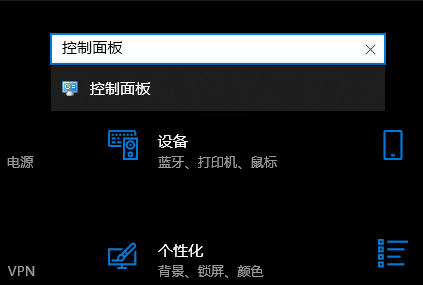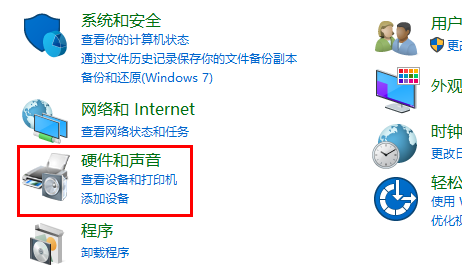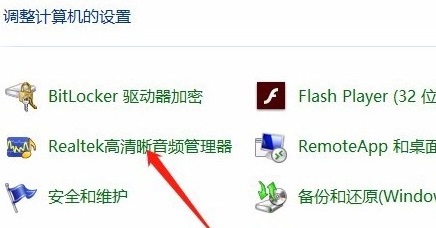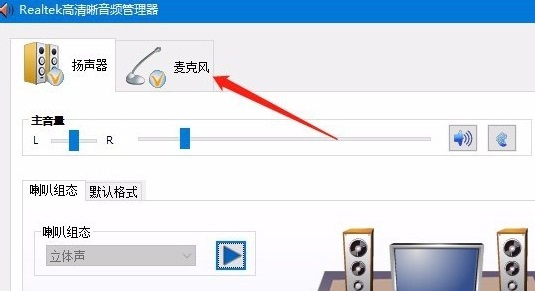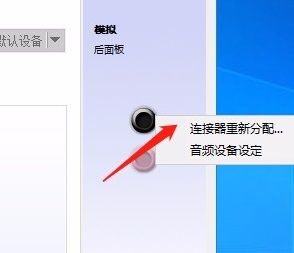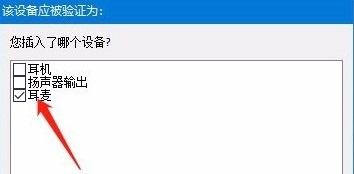首页
win10使用耳机的麦克风教程
win10使用耳机的麦克风教程
2023-01-22 01:03:05
来源:互联网
作者:admin
我们用电脑打游戏插着耳机的时候讲话就必须通过耳机的麦克风,不过很多用户不知道要怎么设置使用耳机的麦克风,为此小编接下来给大家分享一下win10使用耳机的麦克风教程,希望能对大家有所帮助。
win10使用耳机的麦克风教程
1、按下“Wn+i”快捷键打开超级菜单,选择“控制面板”。
2、在控制面板中点击“硬件和声音”。
3、点击“Realtek高清晰声频管理器”。
4、点击右侧的“麦克风”图标。
5、点击右侧的黑色圆圈,选择“连接器重新分配”。
6、最后勾选“耳麦”即可搞定。
以上就是小编给大家分享的win10使用耳机的麦克风教程,想要了解更多内容,请关注本站,小编会持续为大家更新更多相关攻略。
精品游戏
换一批